Cum să eliminați ecranul de acces Apple Com iPhone de asistență dacă ați uitat
Publicat: 2023-09-12În calitate de utilizator Apple, știți cât de importantă este securitatea pentru a vă păstra dispozitivul și ID-ul în siguranță. Dar, deoarece toți suntem predispuși să facem greșeli, este ușor să vă blocați accidental.
Dacă introduceți parola greșită de prea multe ori, funcția de securitate Apple se activează și dispozitivul dvs. devine indisponibil timp de câteva minute. Veți vedea pe ecran notificarea „suport codul de acces Apple com iPhone” care spune „iPhone indisponibil/blocare de securitate”. Nu vă faceți griji! În acest articol, vom discuta de ce apare această notificare, împreună cu 4 metode diferite de a vă debloca iPhone-ul atunci când se întâmplă.
Când va afișa iPhone-ul „support.apple.com/iphone/passcode”?
Dacă introduceți parola greșită de prea multe ori pe iPhone, este posibil să vedeți un mesaj care spune „support.apple.com/iphone/passcode”. Totuși, nu este ceva grav! Este doar o măsură de securitate a Apple pentru a vă păstra dispozitivul în siguranță și pentru a preveni accesul neautorizat.
După 5 încercări incorecte, iPhone-ul tău va afișa un mesaj care spune „ iPhone-ul este dezactivat. Încercați din nou peste 1 minut .” Dacă introduceți din nou parola greșită la a șasea încercare, iPhone-ul dvs. va fi indisponibil timp de 5 minute.
Dacă continuați să introduceți parola greșită pe iPhone, aceasta ar putea fi blocată definitiv și nu veți primi deloc opțiunea de a aștepta sau de a introduce parola. Dar nu vă faceți griji, dacă vedeți vreodată un mesaj care spune „suport codul de acces Apple com iPhone” în timpul ecranului iPhone Indisponibil/Blocare de securitate, vă puteți șterge cu ușurință iPhone-ul sau vă puteți reseta parola.
Dar, resetarea telefonului ar însemna pierderea tuturor datelor, ceea ce poate fi foarte frustrant. Iată 4 metode simple de a elimina notificarea „suport codul de acces Apple com iPhone” și de a vă pune iPhone-ul să funcționeze din nou.
Metoda 1: Cum să deblochezi ecranul „Suport codul de acces Apple com iPhone” fără computer
Dacă nu vă puteți accesa iPhone-ul din cauza „codului de acces Apple com iPhone”, puteți obține acces înapoi ștergând dispozitivul.
Iată pașii care vă vor ajuta cu el:
Pasul 1. Faceți clic pe opțiunea „Șterge iPhone” din colțul din dreapta jos al dispozitivului.
Pasul 2. Apăsați pe „Ștergeți tot conținutul și setările”.apoi atingeți „Ștergeți iPhone” din nou pentru a confirma selecția.
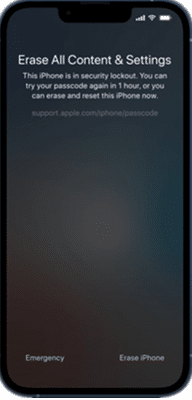
Atingeți Ștergeți telefonul pentru a vă confirma selecția
Pasul 3. Introduceți ID-ul Apple și parola pentru a vă deconecta de la cont.
Acest lucru va șterge iPhone-ul și îl puteți configura ca nou sau puteți restabili o copie de rezervă după repornire.
Metoda 2: Cum să ocoliți ecranul „support.apple.com/iphone/passcode” fără parolă
Nu toată lumea este pregătită să-și ștergă iPhone-urile și riscă să-și piardă toate datele. Prin urmare, dacă căutați o metodă alternativă pentru a elimina eroarea de acces Apple com iPhone, puteți utiliza un software de deblocare a iPhone, cum ar fi iMobie AnyUnlock, pentru a vă ajuta. Folosind caracteristica „Deblocare codul ecranului”, puteți trece cu ușurință de notificarea de asistență Apple com iPhone și puteți accesa iPhone-ul.
AnyUnlock acceptă, de asemenea, toate tipurile de încuietori iPhone, inclusiv codul numeric din 4 sau 6 cifre, codul numeric personalizat, codul alfanumeric personalizat, Touch ID sau Face ID. În plus, se știe că are o rată mare de succes în deblocarea tuturor modelelor de iPhone, atâta timp cât rulează pe iOS 5 și versiuni ulterioare. Pe lângă eliminarea parolei de blocare a ecranului, acest instrument versatil poate ajuta, de asemenea, la eliminarea ID-ului Apple, la deblocarea Blocării de activare iCloud , la ocolirea blocării MDM și la eliminarea codului de acces Screen Time. Cea mai bună parte? Nu aveți nevoie de abilități tehnice sau cunoștințe anterioare pentru a utiliza AnyUnlock.
Iată pașii simpli și simpli pentru a elimina notificarea „cod de acces Apple com iPhone” de pe iPhone:
Pasul 1. Selectați Modul cod de acces de deblocare a ecranului
Descărcați și lansați AnyUnlock pe computer și selectați „Codul de deblocare a ecranului” din ecranul principal. De asemenea, conectați iPhone-ul la computer cu un cablu USB la Lightning.


Selectați codul de deblocare a ecranului din interfață
Pasul 2. Selectați și descărcați Firmware potrivit
Acum faceți clic pe „Începe acum”. Selectați modelul iPhone și versiunea iOS din listă și faceți clic pe „Descărcați acum” pentru a descărca firmware-ul.
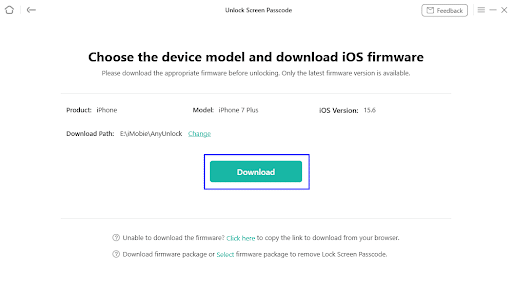
Descărcați firmware
Pasul 3. Deblocați ecranul iPhone
Odată ce firmware-ul a fost descărcat, faceți clic pe „Unlock Now” pentru a elimina ecranul „suporta codul de acces Apple com iPhone”.
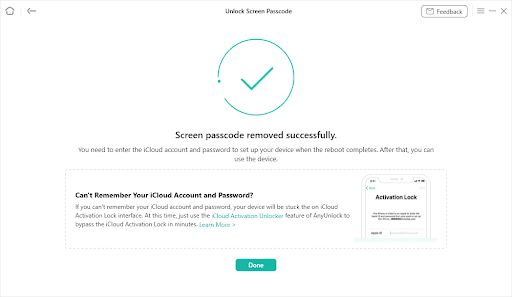
Deblocarea ecranului iPhone indisponibil a fost eliminată
Metoda 3: Cum să remediați ecranul „support.apple.com/iphone/passcode” prin iTunes
A treia metodă de pe lista noastră este pentru utilizatorii care nu se simt confortabil să folosească o aplicație terță parte. Această metodă implică restaurarea iPhone-ului folosind iTunes. Iată pașii pentru aceasta:
Pasul 1. Opriți iPhone-ul și puneți-l în modul de recuperare folosind următoarele metode bazate pe modul iPhone.
Pasul 2. Odată ce iPhone-ul dvs. a intrat cu succes în Modul de recuperare, lansați iTunes și conectați-vă iPhone-ul la computer folosind un cablu fulger.Veți vedea o casetă pop-up cu 3 opțiuni. Faceți clic pe „Restaurare”.
Pasul 3. Va apărea o altă casetă pop-up, care vă va cere să confirmați selecția.Faceți clic pe „Restaurare și actualizare” pentru a continua.
Această opțiune va restabili iPhone-ul la versiunea din fabrică, eliminând ecranul „Suport codul de acces Apple com iPhone”.
Puteți să vă configurați iPhone-ul ca nou sau să restabiliți o copie de rezervă și să începeți să îl utilizați ca de obicei.
Metoda 4: Cum să eliminați ecranul „Suport Apple com iPhone Passcode” prin iCloud Find My
Și nu în ultimul rând, puteți utiliza și funcția „Găsiți iPhone-ul meu” pentru a elimina ecranul „Suport codul de acces Apple com iPhone”. Cu toate acestea, această metodă funcționează numai dacă aveți funcția „Find My” activată pe iPhone-ul blocat. Iată ce trebuie făcut:
Pasul 1. Accesați site-ul iCloud și conectați-vă folosind ID-ul și parola Apple.
Pasul 2. Faceți clic pe „Găsiți dispozitive” pentru a localiza iPhone-ul blocat.
Pasul 3. Selectați iPhone-ul, apoi faceți clic pe „Ștergeți iPhone”.Va trebui să introduceți ID-ul Apple și parola pentru a confirma selecția.
Și așa vă puteți șterge de la distanță iPhone-ul și puteți elimina ecranul de acces Apple com iPhone.
Întrebări frecvente (FAQs)
Î. Îmi poate Apple debloca iPhone-ul fără a-l restaura?
Nu, Apple nu-ți poate debloca iPhone-ul fără a-l restaura. Dacă ați uitat parola iPhone, singura modalitate de a-l debloca este să o restabiliți la setările din fabrică. Aceasta vă va șterge toate datele, dar le puteți restaura dintr-o copie de rezervă dacă aveți una. Cu toate acestea, puteți utiliza o aplicație terță parte, cum ar fi AnyUnlock, pentru a vă debloca dispozitivul fără a-l restaura.
Î. Cum să vă deblocați iPhone-ul dacă ați uitat parola?
Puteți fie să-l restaurați prin iTunes, fie să îl ștergeți de la distanță folosind funcția „Găsește-mi”. Cu toate acestea, puteți utiliza și AnyUnlock pentru a elimina codul de acces al ecranului de blocare fără teama de a vă pierde datele.
Concluzie
În acest articol, am adunat patru soluții de încredere pentru a vă ajuta să remediați această problemă și să recâștigați accesul la iPhone. Printre acestea, vă recomandăm AnyUnlock pentru rata de succes ridicată și pașii simpli. Deci, dacă ești vreodată blocat de iPhone, știi unde să cauți!
